Photoshopで髪の色を変える方法:ステップバイステップガイド
写真のヘアカラーを変更することで、新しい印象を与えたり、クリエイティブなプロジェクトを強化することができます。このガイドでは、Photoshopでヘアカラーを変更する方法について、ステップバイステップのチュートリアルを提供します。また、もっと手軽な方法をお探しなら、写真のヘアカラーを瞬時に変更できる直感的なオンラインツール「AI Ease」もご紹介しています。
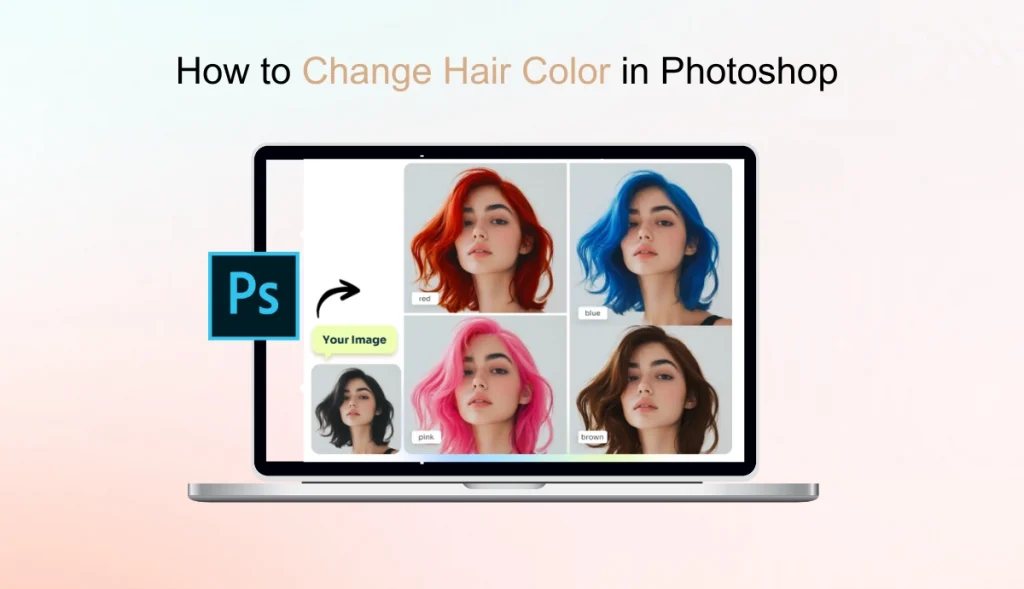
Photoshopで髪の色を簡単に変える方法
Photoshopで髪の色を変える方法がよくわからなくても、心配はいりません!以下の詳細なステップに従うことで、簡単にイメージを一新できます。
ステップ 1: Photoshopで画像を開く
Photoshopを起動し、「ファイル」から「開く」をタップし、髪の色を変えたい画像を選択する。
色の変化が正確で自然であることを確認するために、コントラストがはっきりした照明の効いた画像を使いましょう。適切な照明は、リアルな影と質感を作り出し、髪の色の変化を完璧に調和させるのに役立ちます。
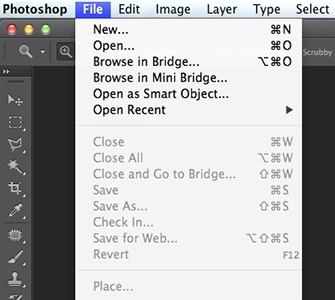
ステップ 2: Photoshopでレイヤーを複製する
Photoshopで髪を編集する方法を学ぶ前に、複製レイヤーを作成することをお勧めします。レイヤー」を選択 > 「レイヤーを複製」をタップ。
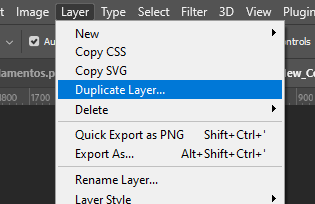
これにより、必要に応じて簡単に元の画像に戻し、非破壊編集を行うことができます。
ステップ3:髪のマスクを作成し、選択範囲を絞り込む
Photoshopを使って髪の色だけを変更するには、髪を画像の他の部分から分離する正確なマスクを作成する必要があります。
まず、髪を選択します。ツールバーから「クイック選択ツール(W)」を選び、そして
髪の上を注意深くブラシをかけ、選択範囲を作成します。より細かく選択したい場合は、上部メニューバーの "選択">"選択とマスク">"選択とマスクのワークスペース"を開き、調整しながら選択範囲を絞り込むことができます。
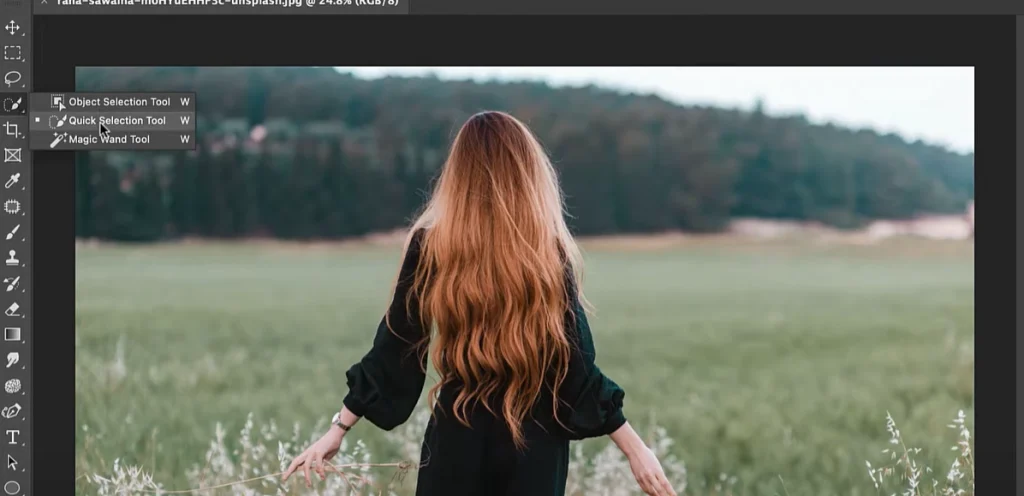
その後、選択範囲をマスクに変換することができます。レイヤーパネルの下にある「レイヤーマスクを追加」アイコンをクリックします。マスクが作成され、色の変更を適用する際に髪だけが影響を受けるようになります。
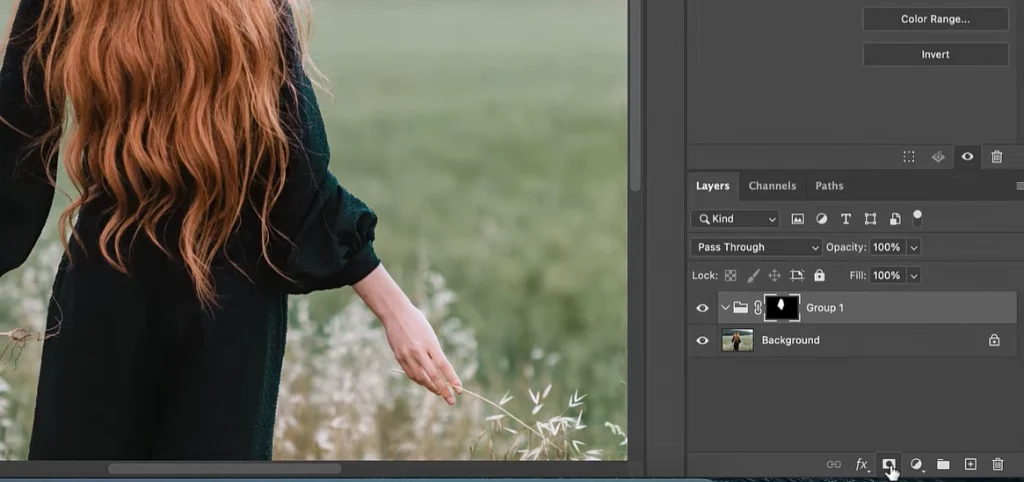
ステップ4:カラーライズツールを使って新しいヘアカラーを適用する
これで髪を分離できたので、次は色を加える番だ!Photoshopの色相・彩度調整とカラーライズオプションを使えば、この作業は簡単だ。
右下の 丸いアイコンをクリックし、「色相/彩度」を選択できます。
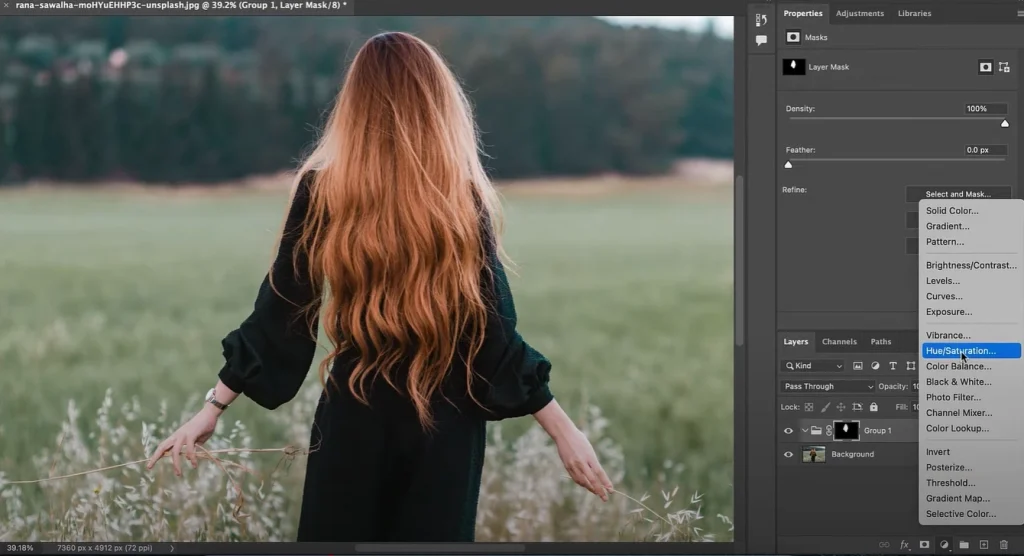
すると、色を調整するためのコントロールパネルが表示されます。関連するボタンをドラッグして、変更したいヘアカラーを選択します。
- 色相スライダー」を動かして好みの色を選ぶ。
- Saturation(彩度)"を変更して鮮やかさを出す。
- 明るさ」を調整して明るさを調節する。
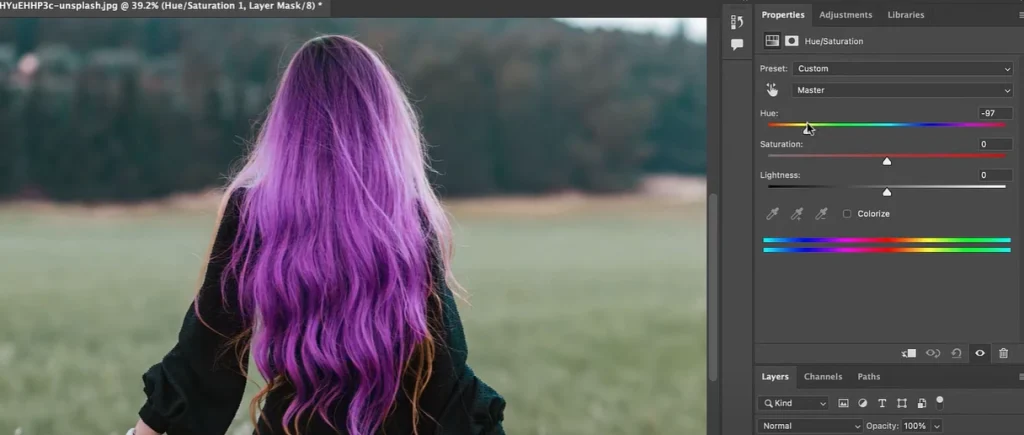
マルチトーンヘアカラーのエフェクトには、グラデーションマップや追加のカラー調整レイヤーを使ってみてください。
ステップ5: マスクを編集してより自然に仕上げる
写真のヘアカラーを変更した後、マスクを微調整して、色がシームレスに混ざり合ってリアルに見えるようにします。
最初のステップは、写真に最適なブレンドモードを選択することです。色相/彩度」レイヤーが選択されていることを確認し、レイヤーパネルの上部にあるドロップダウン「ブレンドモード」メニューをタップします。よりシームレスな効果を得るには、"ソフトライト"、"オーバーレイ"、または "乗算"を試してみてください。
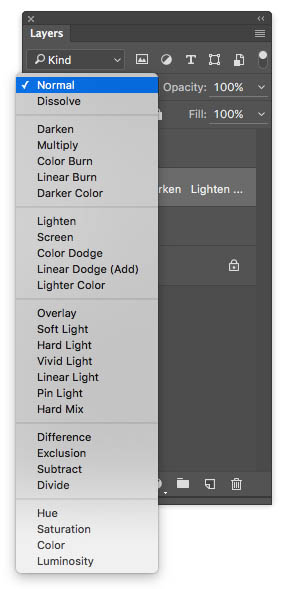
シャドウとハイライトを調整したい場合は、新規レイヤーを作成して「ソフトライト」モードに設定する。そして、"ブラシツール "を使って不透明度を低くし、自然光を模倣した微妙なシャドウとハイライトを描きます。
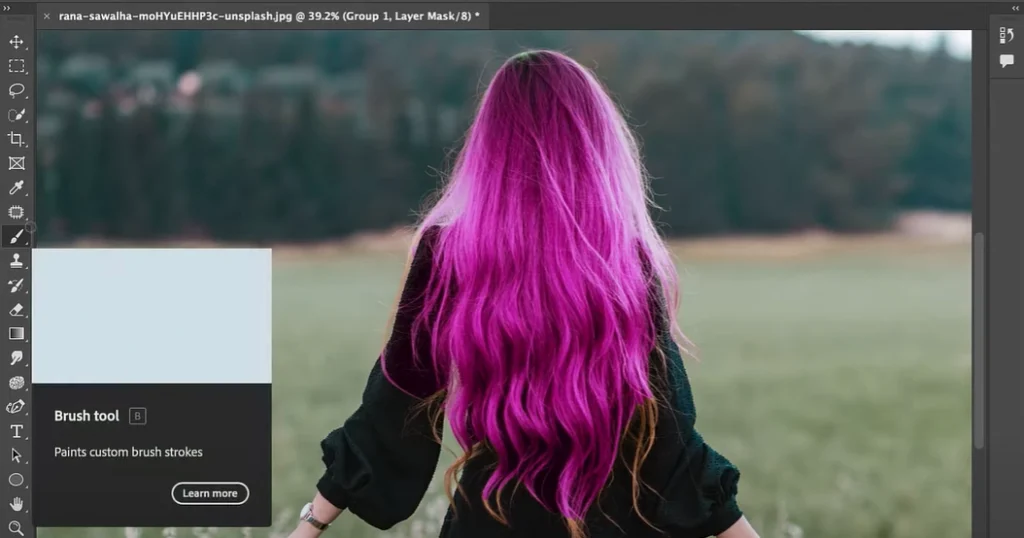
結果に満足したら、画像を高画質で保存します。ファイル > 名前を付けて保存 > JPGE/PNGをタップできます。
オンラインで髪色を変更するためのベスト&使いやすいツール:AIイージー
Photoshopは高度なカスタマイズが可能ですが、初心者には非常に時間がかかる場合があります。手軽で簡単なソリューションが必要なら、AI Easeの 無料ヘアカラーチェンジャーを使えば、技術的なスキルがなくても、オンラインで直感的に髪色を変えることができます。
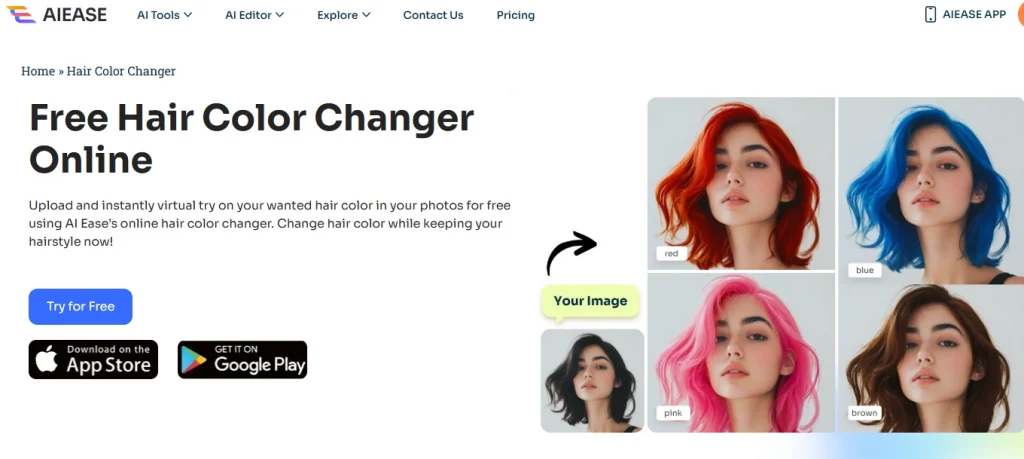
AI Easeの主な特徴
- シンプルで使いやすい: 複雑な編集ステップなしで即座に結果を得る。
- AIが髪を検知: 自動的に髪を検出し、正確な色の変更を適用します。
- ワンクリックでカラー調整: プリセットの様々な色から選択するか、色をカスタマイズします。例えば 赤毛, 茶髪, 黒髪等々。
- リアルなカラーブレンド: 影や質感を保ちながら、自然な仕上がりを実現。
私たちの強力なツールは、さらに多くの髪型変身機能も提供しています。AI Easeを使えば、髪の色を変えたり、ヘアスタイルを簡単に変えることができます。
AIイーズ AIヘアスタイルチェンジャーを使えば、様々なスタイルを試すことができます。ロングでも、ショートでも、ストレートでも、巻き髪でも。ロングヘアでも、ショートヘアでも、ストレートヘアでも、カーリーヘアでも、私たちのオンラインAIヘアスタイルチェンジャーを使えば、完璧なスタイルを数秒で簡単に作ることができます!
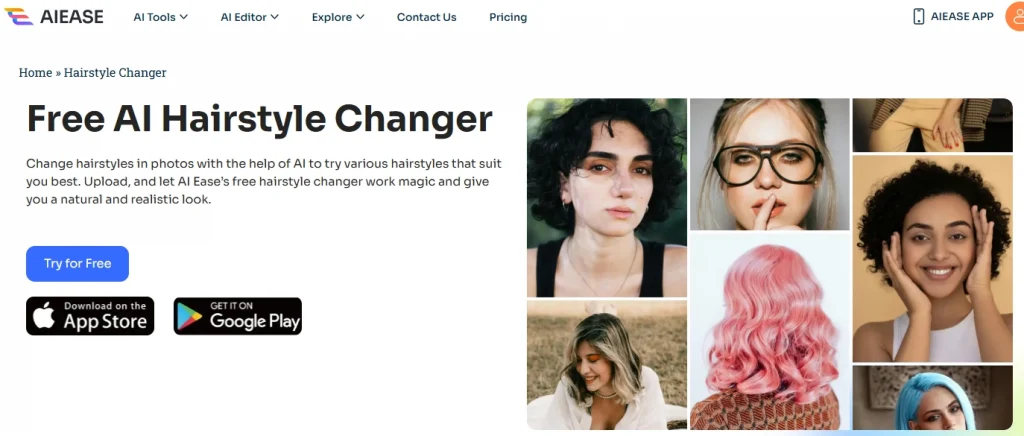
まとめ
以上、Photoshopで髪色を変える方法についてでした。これらのPhotoshopのヘアカラーのステップに従えば、自然でリアルに髪色を変えることができます。もし、手っ取り早くAIを利用した代替方法をお探しなら、AI Easeのようなオンラインツールをチェックしてみてください。



)